قم بتنزيل أفضل 5 أدوات متاحة لجعل الفيديو أسرع مرتين في نقرات قليلة
هناك أوقات ستحتاج فيها إلى تسريع مقطع فيديو مثل زيادته إلى 2x فيديو سرعة. نظرًا لوجود بعض الأجزاء التي تريد تخطيها أو ربما تريد تشغيل الفيديو بشكل أسرع لتقليل مدته. لذا ، إذا كنت تريد معرفة كيفية زيادة سرعة الفيديو الخاص بك ، فاستمر في قراءة هذه المقالة. للحصول على فكرة ومعرفة كافية حول كيفية القيام بذلك ولماذا يجب استخدام 2x.
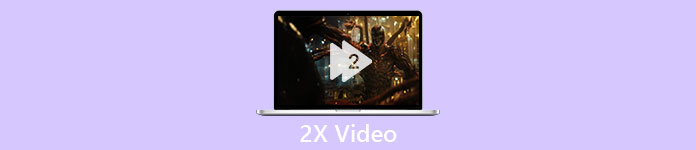
الجزء 1. ما هو الفيديو 2x؟
مشاهدة السرعة هي عملية مشاهدة مقطع فيديو يتم تسريعه إلى سرعة تشغيله الطبيعية. فقط من خلال ضبط سرعة الفيديو الذي نشاهده ؛ يمكن أن تساعدنا بطرق مختلفة. لذا ، إذا كنت تريد أن تعرف ما هي فوائد تحويل فيديو السرعة الطبيعية إلى سرعة فيديو 2x. ثم اقرأ التفاصيل أدناه لمعرفة المزيد.
فوائد مشاهدة تسريع مقاطع الفيديو.
◆ إذا قمت بتشغيل مقطع فيديو بسرعة 2x ، يمكنك بسهولة تحديد ما إذا كان الفيديو يستحق المشاهدة أم لا. قد ينطبق هذا على مقاطع الفيديو ذات المدة الطويلة ، وفي معظم الأحيان يكون مملاً لمشاهدتها كلها بسرعة عادية.
◆ يتيح لنا توفير الكثير من الوقت عن سرعة التشغيل العادية. في هذه الحالة ، إذا كان عليك مشاهدة مقطعي فيديو أو أكثر بطول 15 دقيقة ، فمن الأفضل مشاهدتهما أسرع مرتين. لاستيعاب التفاصيل أسرع من مشاهدتها بالسرعة العادية. لذلك ، بدلاً من مشاهدة مقطع فيديو واحد في 15 دقيقة ، يمكنك مشاهدة 2 في تلك الفترة الزمنية.
◆ معظم الأشخاص الذين يحبون مشاهدة مقاطع الفيديو التي يتم تشغيلها على التشغيل السريع هم أولئك الذين يحبون حفظ كل شيء في غضون دقيقة. هذا يعمل بشكل أفضل للأشخاص المشغولين أو أولئك الذين هم في عجلة من أمرهم.
◆ ستعمل على تحسين مهارات التركيز والاستماع لديك وتدريبها بشكل أفضل إذا قمت بتشغيل الفيديو بسرعة 2x بدلاً من السرعة العادية ، لذا الآن لديك فكرة عن مزايا تسريع الفيديو. لقد حان الوقت الآن للمتابعة إلى الأدوات التي ستساعدك على تسريع الفيديو الخاص بك. سيتحدث الجزء التالي عن الأدوات المختلفة التي ستحتاج إلى استخدامها.
الجزء 2. كيفية عمل فيديو 2x
إذا كنت ترغب في جعل الفيديو أسرع بمقدار 2x ، فحاول استخدام محرر الفيديو الهائل ، ملف محول الفيديو النهائي. ساعدت هذه الأداة بالفعل الكثير من عملائها في حل مشكلاتهم المختلفة ، لا سيما التحويل وإنشاء صور GIF والتحسين والمزيد. لذلك ، يمكن جعل تشغيل الفيديو الخاص بك أسرع بسهولة بمساعدة هذه الأداة. أيضًا ، أثناء قيامك بتحسين سرعة الفيديو ، يمكنك أيضًا معاينة السرعة 2x أدناه. لتحديد ما إذا كانت سرعة الفيديو مناسبة لك. الآن ، دعنا ننتقل إلى كيفية تغيير سرعة تشغيل الفيديو الخاص بك باتباع الخطوات أدناه.
خطوات حول كيفية تسريع الفيديو حتى 2X السرعة
الخطوة 1. قم بتنزيل الأداة على سطح المكتب الخاص بك ثم قم بتثبيتها بعد انتهاء عملية التنزيل.
الخطوة 2. ثم انتقل إلى صندوق الأدوات واذهب وابحث عن تحكم سرعة الفيديو.
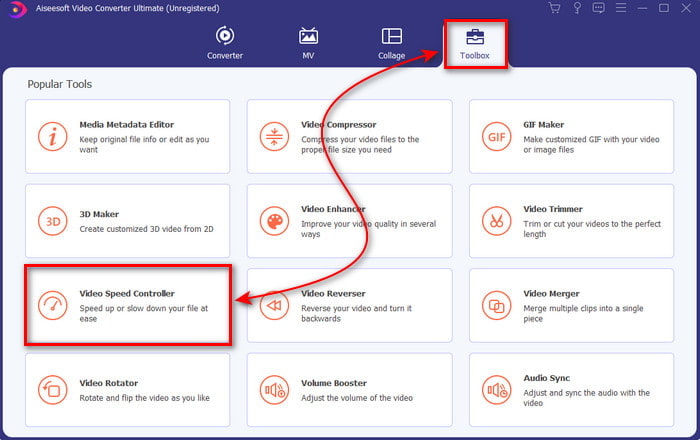
الخطوه 3. انقر فوق الزر + لإدراج الملف الذي تريد مشاهدته بسرعة فيديو 2x وانقر فوق افتح المضي قدما.
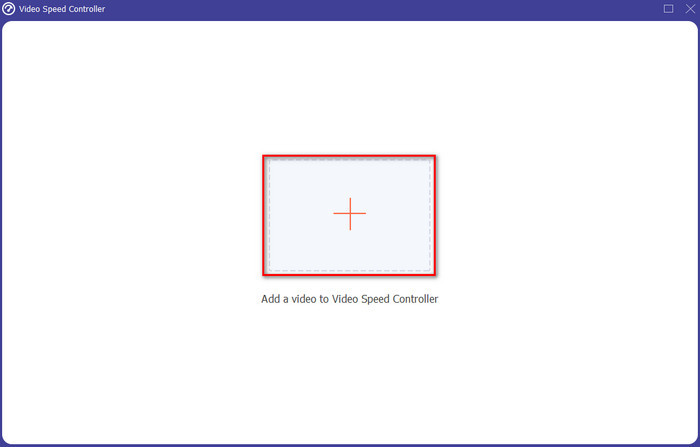
الخطوة 4. بعد إدخال الملف ، اختر ملف 2x على قائمة سرعة الفيديو المتاحة. ثم لحفظ سرعة الفيديو ، انقر فوق تصدير زر.
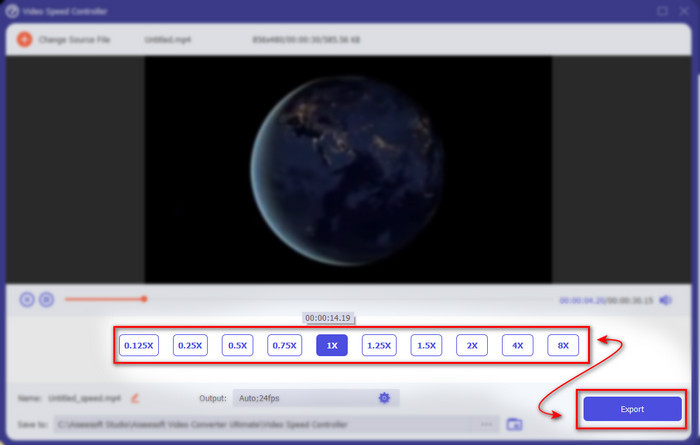
الخطوة الخامسة. بعد تصدير الملف ، سيظهر مجلد على شاشتك ؛ انقر فوق الملف لمشاهدة نسخة تسريع الفيديو.
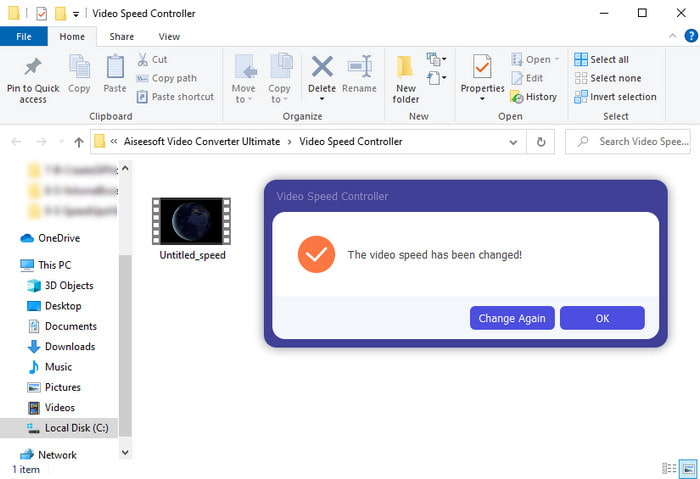
الجزء 3. كيفية تشغيل الفيديو بسرعة 2x
1. مشغل الميديا VLC
أشهر مشغلات الوسائط التي يمكنك تنزيلها على الكمبيوتر الشخصي أو جهاز Mac ، هو مشغل الميديا VLC. تم استخدام أداة سطح المكتب هذه من قبل المستخدمين الذين يحبون مشاهدة مقاطع الأفلام. أيضًا ، يمكن لهذه الأداة الوصول إلى جميع التنسيقات التي نعرفها على الويب تقريبًا. ومع ذلك ، لا يمكن هنا تشغيل بعض مقاطع الفيديو التي تحتوي على برامج ترميز معقدة مثل AVI أو MKV. لذا ، إذا كنت تريد أن تعرف كيفية عمل فيديو بسرعة 2x مع مشغل الميديا VLC ثم اتبع الخطوات الواردة أدناه.
الخطوة 1. قم بتنزيل VLC على سطح المكتب الخاص بك ثم افتحه.
الخطوة 2. قم بسحب الملف وإفلاته في الواجهة ثم انقر فوق ملف الفيديو الذي نشرته هنا.
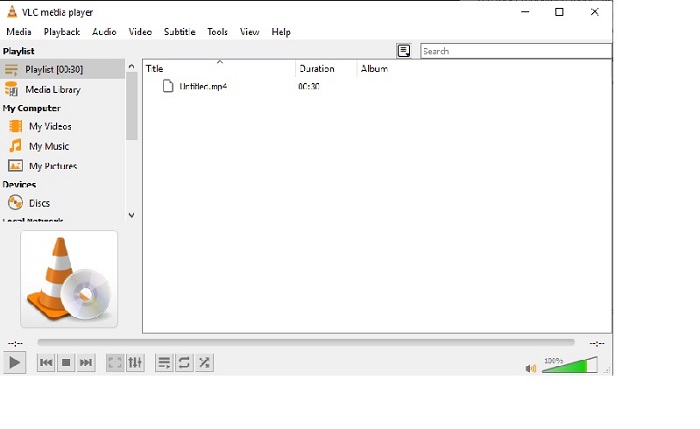
ثم انتقل إلى تشغيل وانقر فوق سرعة لتغيير السرعة الطبيعية للفيديو.
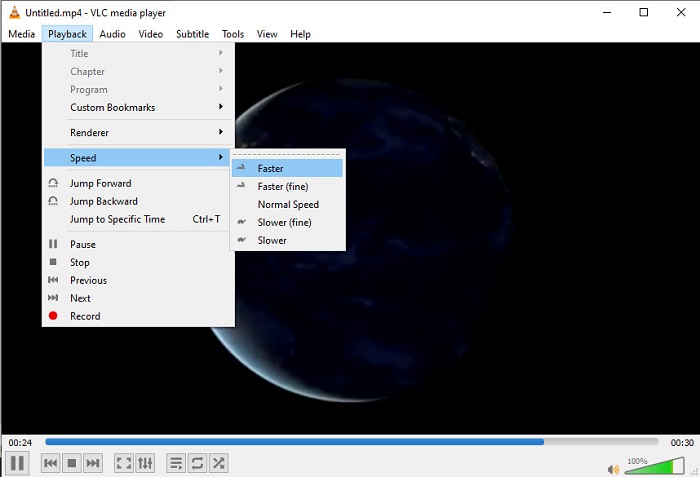
الخطوه 3. وإذا كنت تريد إعادة السرعة إلى وضعها الطبيعي ، فانتقل إلى تشغيل وانقر سرعة ثم حدد موقع عادي سرعة.
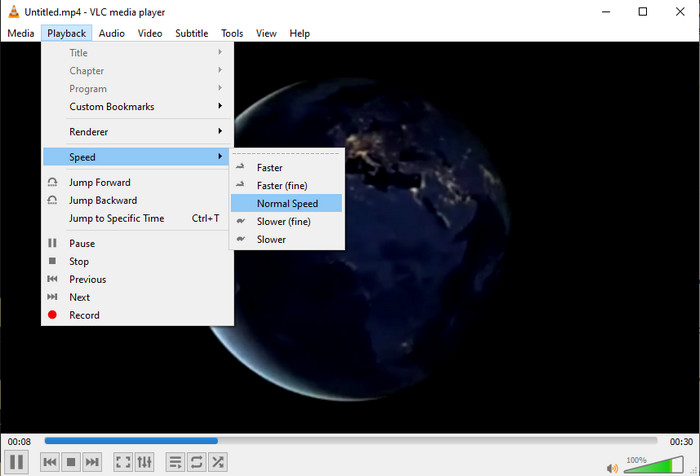
2. مشغل كويك تايم
مشغل الوسائط الأصلي لنظام التشغيل Mac موجود هنا للمساعدة في اللعب بمعدل 2x فيديو سرعة التشغيل. ال مشغل الكويك تايم هو مشغل الوسائط المثبت مسبقًا الذي ستراه على جهاز Mac. على عكس VLC ، لا تحتاج هذه الأداة إلى التنزيل على سطح المكتب الخاص بك. لسوء الحظ ، إذا كنت من مستخدمي Windows ، فلا يمكنك استخدام هذه الأداة لأنها لا تدعم أجهزة الكمبيوتر التي تعمل بنظام Windows. على الرغم من أنه يمكن الوصول إلى الأداة على نظام Mac ، إلا أنه لا يزال هناك الكثير من الميزات التي لا تدعمها مثل التنسيقات. لأن معظم التنسيقات التي طورها Windows لا يمكن تشغيلها هنا. الآن ، إذا كان لديك جهاز Mac ، فحاول اتباع الخطوات أدناه.
الخطوة 1. ابحث عن Quicktime على Finder ثم قم بتشغيل الأداة. انقر على ملف و افتح ملف لتحديد موقع الفيديو وفتحه هو - هي.
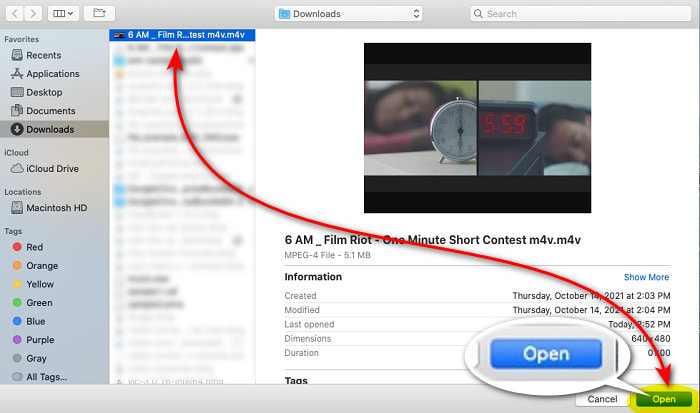
الخطوة 2. أثناء تشغيل الفيديو ، انقر فوق تقديم سريع زر لتسريع ذلك.
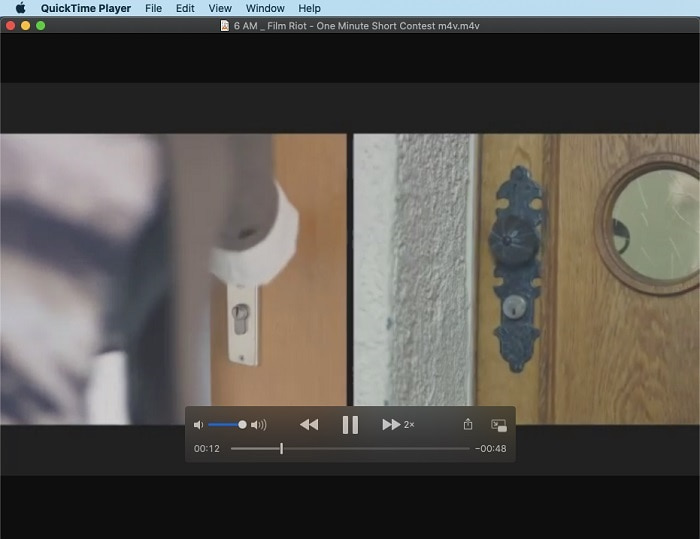
الخطوه 3. وإذا كنت تريد إيقاف السرعة ، فانقر فوق وقفة / تشغيل زر.
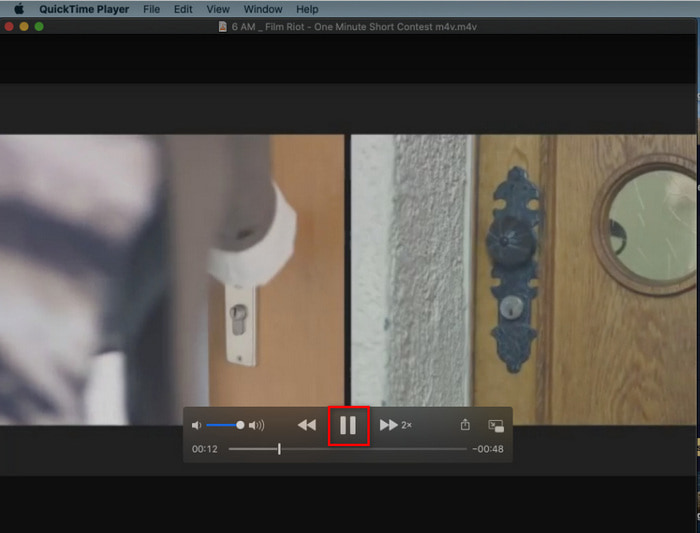
3. برنامج Windows Media Player
إذا كان لدى Mac مشغل وسائط خاص به مثبت مسبقًا ، فسيكون لدى Windows مشغل الوسائط الفريد الخاص به ، وهو ويندوز ميديا بلاير. تمامًا مثل QuickTime ، هذه الأداة مثبتة مسبقًا بالفعل على Windows وجاهزة للاستخدام في مشاهدة الفيديو وجعله أسرع مرتين من سرعته المعتادة. ومع ذلك ، فإننا نعتبر أن تسريع هذه الأداة هو الأسوأ لأنه يزيل الصورة المرئية ويقفز من ثانية إلى ثانية بدلاً من اللعب بسرعة. ولكن إذا كان هذا مناسبًا لك ، فاتبع الخطوات أدناه حول كيفية تسريع ذلك.
الخطوة 1. قم بتشغيل الأداة على سطح مكتب Windows الخاص بك
الخطوة 2. انقر على قائمة التشغيل من ثم السحب والإفلات ملف الفيديو إلى المربع الصغير على الجانب الأيمن.
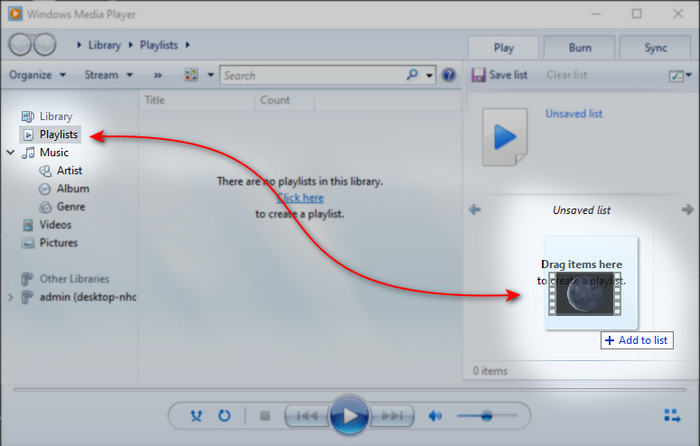
الخطوه 3. سيتم تشغيل الفيديو تلقائيًا ، لتسريع النقر مع الاستمرار على ملف تقديم سريع زر وحرره للتوقف.
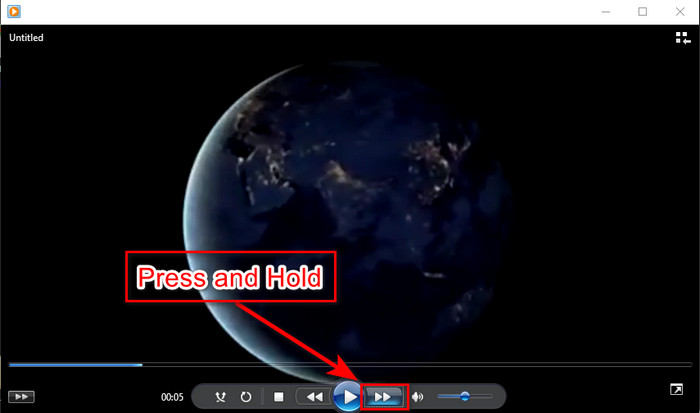
الجزء 4. أسئلة وأجوبة حول الفيديو 2x
أيهما أفضل: الحركة البطيئة أم السرعة؟
في الواقع ، يعتمد الأمر على الموقف الذي من المفترض أن تستخدمه فيه. على الرغم من أن كلا التعديلين اللذين ستفعلهما سيساعدك. لذا ، إذا كنت تشاهد برنامجًا تعليميًا أو تريد الكشف عن خدعة الساحر ، فاستخدم الحركة البطيئة. ومع ذلك ، إذا كنت في عجلة من أمرك وتحتاج إلى مشاهدة العديد من مقاطع الفيديو ، فلا بد من مشاهدتها من أجل تسريع التشغيل.
هل يمكنني التسجيل في تشغيل الحركة بسرعة فائقة؟
نعم ، يمكنك استخدام الفاصل الزمني لإنشاء مقطع فيديو مدته ساعة في دقيقة أو ثانية. ولكن على عكس التسريع ، يكون الفاصل الزمني أسرع بكثير من السرعة المعتادة 2x و 4x و 8x.
ما عيوب مشاهدة الفيديو بسرعة 2x؟
على الرغم من أن مشاهدة مقاطع الفيديو بهذا النوع من السرعة يمكن أن تساعدك كثيرًا ، إلا أن هناك الكثير من العيوب التي يمكن أن تحدث لك عند تشغيل هذه السرعة. على سبيل المثال ، إذا أصبح تشغيل الفيديو بهذه الطريقة من عادتك ، فستصبح السرعة العادية للفيديو أبطأ.
خاتمة
والآن بعد أن تعرفت على الأدوات المختلفة التي يمكنك استخدامها لمشاهدة مقاطع الفيديو بسرعة 2x ، فقد حان الوقت الآن لاختيار ما تفضله. لذلك ، نأمل أن تساعدك هذه المقالة في اختيار أيهما أفضل. إما أنك ستستخدم مشغل وسائط لتعديل السرعة أو تستخدم المحرر مثل محول الفيديو النهائي. على الرغم من أن الحل الذي تختاره هو الحل ، إلا أنها تعمل بشكل أفضل لتستخدمها أنت كمستخدم.



 محول الفيديو النهائي
محول الفيديو النهائي مسجل الشاشة
مسجل الشاشة


